Како користити Тоуцх ИД на иМац-у
Шта треба знати
- Тоуцх ИД на иМац-у захтева Магиц Кеибоард Витх Тоуцх ИД и компатибилан М1 иМац.
- Омогућите Тоуцх ИД тако што ћете отворити Аппле мени и избор Системске поставке > Тоуцх ИД > Додај отисак прста.
- Свака Тоуцх ИД функција може да се омогући или онемогући преко Тоуцх ИД менија у Системским подешавањима.
Овај чланак објашњава како се користи Тоуцх ИД на иМац-у, почевши од 24-инчни М1 иМац објављен 2021. Ова упутства такође функционишу ако имате МацБоок Аир или МацБоок Про са Тоуцх ИД-ом.
Да ли иМац има Тоуцх ИД?
Тоуцх ИД је већ дуго присутан у иОС-у као безбедна метода за пријаву и верификацију плаћања, а линија МацБоок-а из 2016. донела је ову функцију у мацОС. Без уграђеног скенер отиска прста, Мац рачунари у почетку нису били опремљени за Тоуцх ИД. Почевши од 24-инчног М1 иМац-а 2021. године, иМац рачунари са Аппле Магиц тастатуром са Тоуцх ИД-ом су компатибилни са овом функцијом.
Где је Тоуцх ИД на иМац-у?
Да бисте користили Тоуцх ИД на свом иМац-у, потребна вам је Магиц Кеибоард са Тоуцх ИД-ом, а ваш иМац мора да подржава ту тастатуру. Тоуцх ИД није доступан на иМац рачунарима који су претходили издавању 24-инчног М1 иМац-а и није доступан ако имате стандардну Магиц Кеибоард без Тоуцх ИД дугмета.
Да бисте утврдили да ли можете да користите Тоуцх ИД на свом иМац-у, погледајте своју Магиц Кеибоард. Ако горњи десни тастер има икону за избацивање, имате стандардну Магиц Кеибоард и не можете да је користите за Тоуцх ИД. Ако горњи десни тастер има икону круга, тастатура подржава Тоуцх ИД.

Како да користим Тоуцх ИД на свом иМац-у?
Да бисте користили Тоуцх ИД на иМац-у, ставите прст на скенер отиска прста када вас порука на екрану затражи да то учините. На пример, можете додирнути скенер отиска прста када се пријављујете на свој иМац или користите Аппле Паи уместо да унесете своју лозинку.
Ако нисте подесили Тоуцх ИД на свом иМац-у, морате то да урадите да бисте могли да користите функцију Тоуцх ИД.
Ево како да подесите и конфигуришете Тоуцх ИД на свом иМац-у:
-
Кликните Аппле икона на траци менија Мац-а.
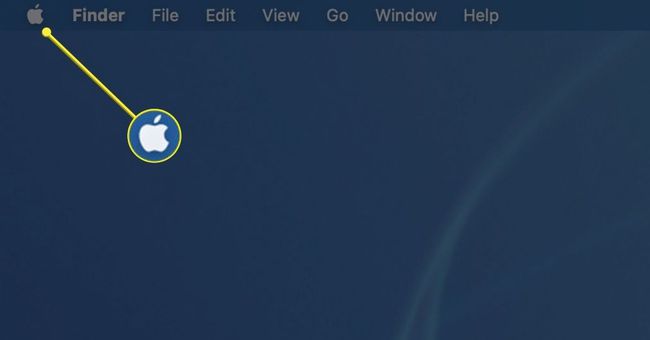
-
Изаберите Системске поставке у падајућем менију.
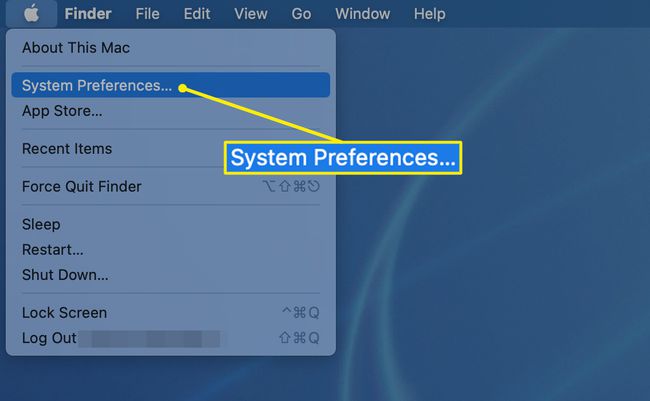
-
Изабери Тоуцх ИД на екрану Системске поставке.
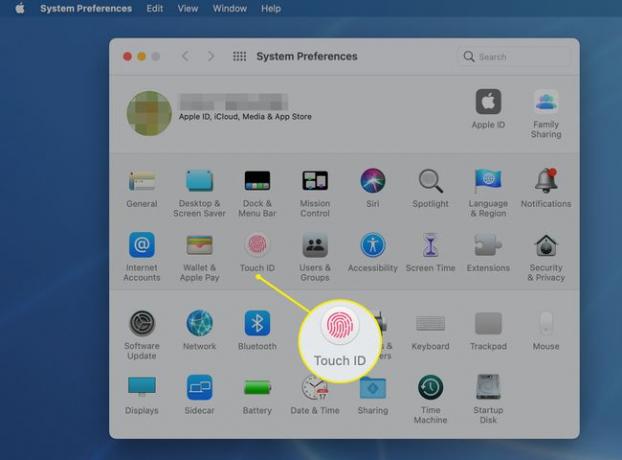
-
Изаберите Додај отисак прста.

-
Ставите прст на Тоуцх ИД тастер на тастатури када се то од вас затражи.
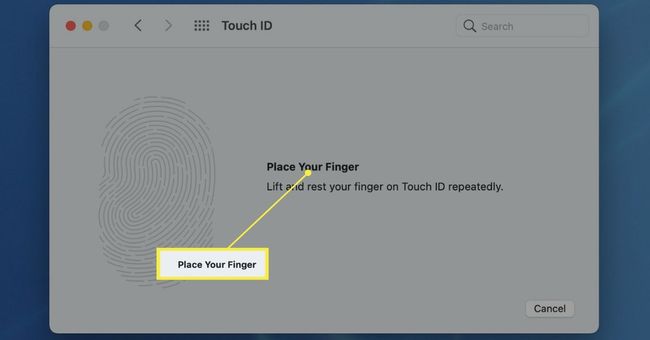
-
Подижите и мењајте прст више пута на Тоуцх ИД тастеру. Док то радите, ваш отисак прста почиње да се региструје црвеном бојом на екрану.
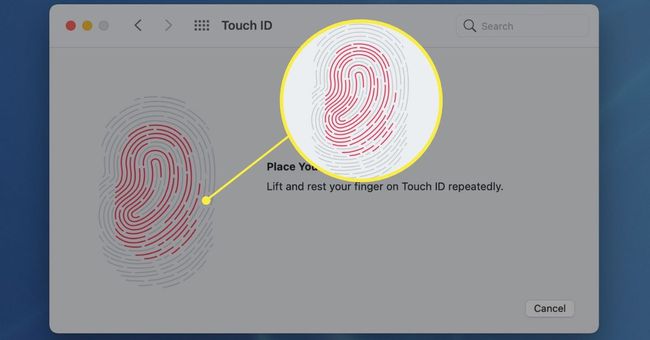
-
Наставите да мењате положај прста на Тоуцх ИД тастеру док цео отисак прста не буде црвен, што указује на потпуни утисак. Када је Тоуцх ИД завршен, кликните Готово.
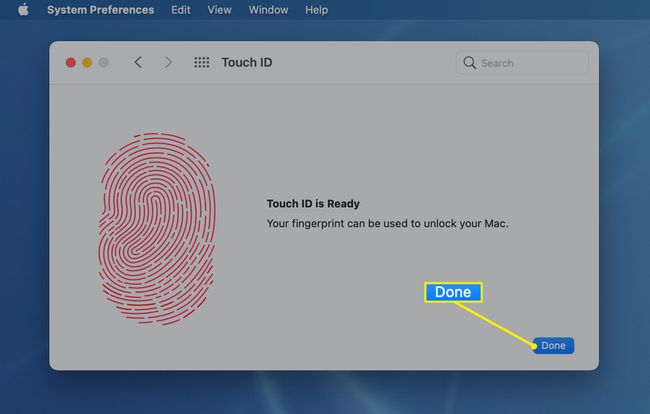
-
Погледајте подешавања Тоуцх ИД-а, која су сва означена подразумевано. Ако не желите да користите једну (или више) ових функција, кликните на одговарајућу потврду поред ње да бисте је уклонили.
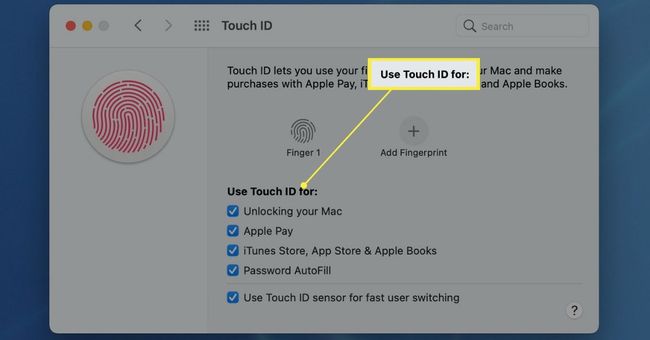
Желите да користите више од једног отиска прста са Тоуцх ИД-ом на свом иМац-у? Само кликните Додај отисак прста поново и можете додати додатне отиске прстију.
Са чиме ради Тоуцх ИД на иМац-у?
Тоуцх ИД је дизајниран да замени уношење ваше лозинке у различитим ситуацијама. Ви одлучујете са чиме желите да користите Тоуцх ИД на свом иМац-у. На пример, ако желите да користите само Тоуцх ИД за откључавање иМац-а, можете да изаберете само ту опцију у подешавањима Тоуцх ИД-а, а за све остало ће и даље бити потребна лозинка.
Ево различитих ствари које можете да урадите са Тоуцх ИД-ом на иМац-у:
- Откључајте свој Мац: Уместо да уносите лозинку када укључите свој иМац или га пробудите, користите отисак прста. Ради додатне безбедности, ваш иМац понекад захтева вашу лозинку да би омогућио даљу употребу Тоуцх ИД-а на овај начин.
- Аппле Паи: Када купујете ствари преко Сафарија, биће вам представљени сачувани начини плаћања и опција да користите Тоуцх ИД уместо да унесете лозинку.
- иТунес Сторе, Апп Сторе и Аппле Боокс: Када купујете ствари преко Аппле-ових услуга, користите отисак прста да бисте довршили трансакцију користећи сачувани начин плаћања.
- Аутоматско попуњавање лозинке: Када се од вас затражи лозинка коју сте претходно сачували, користите Тоуцх ИД да бисте аутоматски унели лозинку.
- Брза промена корисника: Ако имате омогућену брзу промену корисника, можете да изаберете свој налог у менију за брзу промену корисника и да затим завршите процес отиском прста уместо да куцате лозинку.
Зашто мој Тоуцх ИД не ради на мом иМац-у?
Неколико околности може довести до тога да Тоуцх ИД не ради на иМац-у, укључујући проблеме са вашим отиском прста и безбедносним поставкама на иМац-у. Ево најчешћих проблема:
- Отисак прста није препознат: Ако вам иМац каже да ваш отисак прста није препознат, уверите се да су и прст и Тоуцх ИД дугме чисти и суви, а затим покушајте поново. Посекотине на прсту или сува кожа могу да спрече сензор да правилно очита ваш отисак прста, а Тоуцх ИД не успе. Поново поставите прст на сензор или користите други прст ако имате подешено више од једног отиска прста.
- Лозинка је и даље потребна: Ваш иМац обично захтева лозинку када га први пут покренете, након чега можете да га пробудите помоћу Тоуцх ИД-а. Од вас се такође тражи да унесете лозинку ако је ваш иМац био укључен више од 48 сати или ако Тоуцх ИД не успе исправно да идентификује ваш отисак прста пет пута заредом.
ФАК
-
Како да уклоним Тоуцх ИД отисак прста на свом иМац-у?
Тоуцх ИД омогућава систему да препозна до пет отисака прстију. Да бисте уклонили један, идите на Аппле мени > Системске поставке > Тоуцх ИД. Изаберите отисак прста који желите да уклоните, унесите лозинку и изаберите У реду > Избриши.
-
Можете ли да омогућите Тоуцх ИД за апликације?
Можете да користите Тоуцх ИД за ауторизацију куповине у иТунес Сторе-у, Апп Сторе-у, Аппле Боокс-у и на вебу користећи Аппле Паи. Такође можете да се пријавите у неке апликације независних произвођача помоћу Тоуцх ИД-а. Уверите се да су ове опције изабране када подешавате Тоуцх ИД.
